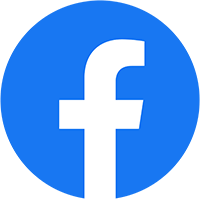Tin thủ thuật, Tin Tức
Hướng dẫn kích hoạt theme ẩn vô cùng đẹp mắt trên Windows 11 version 22H2
Bản cập nhật 2022 Update mới nhất của Windows 11 đã mang đến một số tính năng và cải tiến mới được người dùng chờ đợi khá lâu. Ngoài tất cả các tính năng mới mà Microsoft công bố, còn nhiều tính năng mới được Microsoft âm thẩm bổ sung vào như một bộ theme hoàn toàn mới ban đầu được thiết kế cho phiên bản Windows 11 SE dành cho học sinh. Các theme này bao gồm hình nền trừu tượng và hành tinh đầy màu sắc phù hợp với thiết kế và tính thẩm mỹ của Windows 11 rất độc đáo.
Trong trường hợp bạn chưa biết, Microsoft gần đây đã xuất bản một bài viết hỗ trợ nêu chi tiết các theme mới được bổ sung vào Windows 11 22H2. Và, giống như bất kỳ chủ đề Windows nào khác, theme mới này cũng cho phép người dùng nhanh chóng cá nhân hóa thiết bị của họ bằng cách sử dụng nền, màu nhấn, con trỏ và âm thanh được cài đặt sẵn.
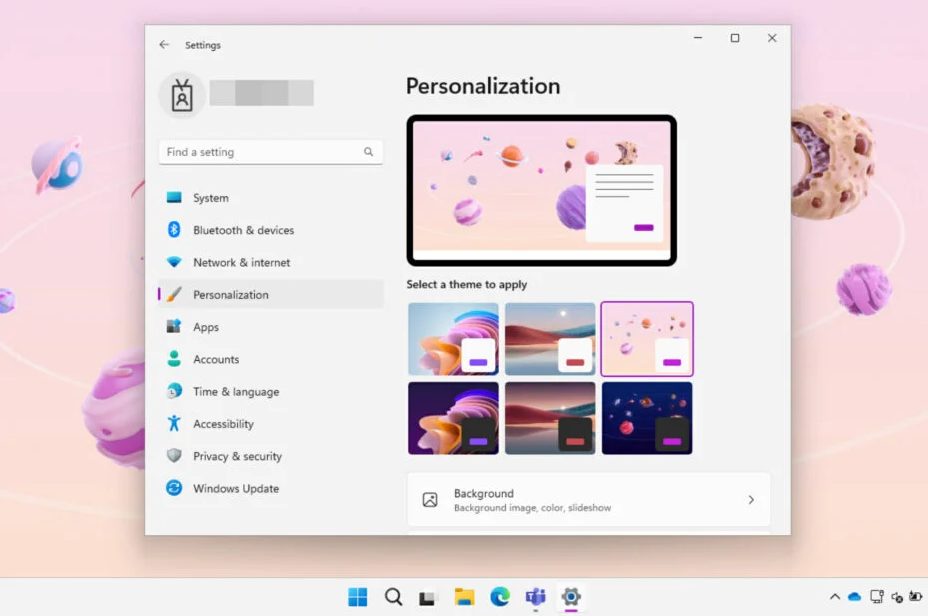
Tin vui là những theme này có thể được bật trên mọi PC chạy Windows 11, cho dù đó là Windows 11 Home, Windows 11 Pro hay thậm chí là Windows 11 Enterprise. Nếu bạn muốn kích hoạt các theme mới để dùng thử, thì dưới đây là cách thực hiện.
Hướng dẫn bật theme ẩn trên Windows 11
B1: Nhấn tổ hợp phím WIN + R, nhập regedit
B2: Dán đoạn mã sau vào ô địa chỉ và nhấn Enter.
Code:
Computer\HKEY_LOCAL_MACHINE\SOFTWARE\Microsoft\PolicyManager\current\device
B3: Nhấp chuột phải vào device > New > Key và đặt tên Key thành Education.
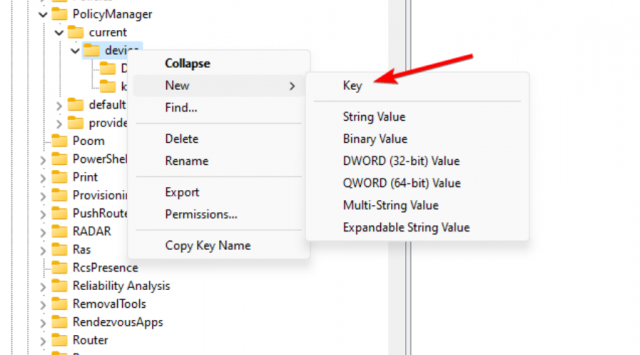
B4: Chọn Education và chọn Edit > New > DWORD (32-bit) và đặt tên là EnableEduThemes.
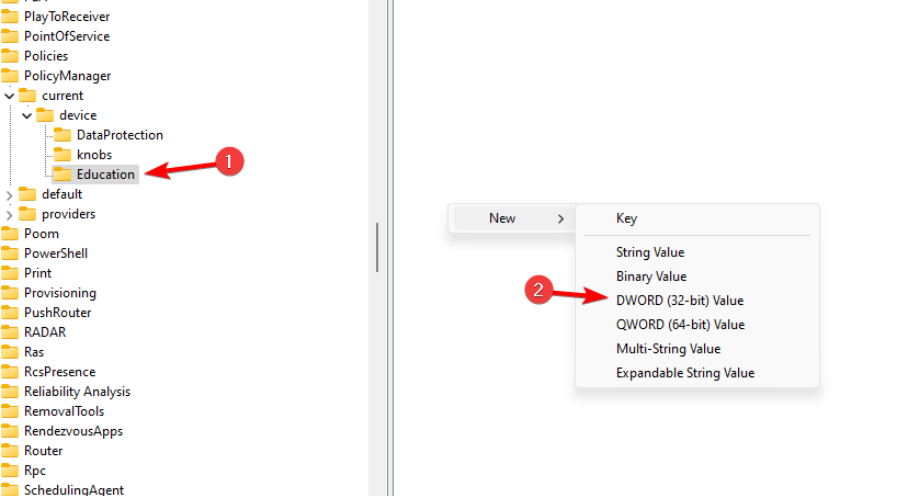
B5: Mở EnableEduThemes và thay đổi Value data từ 0 thành 1.
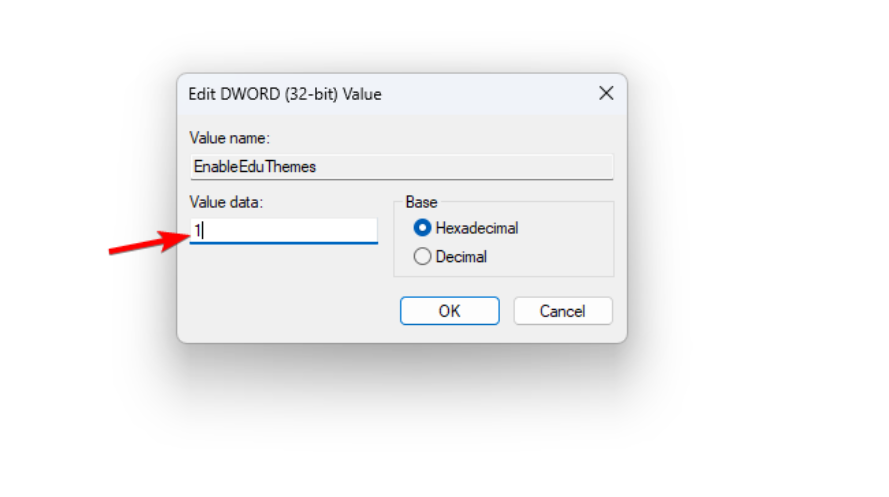
B6: Khởi động lại PC của bạn và đợi một vài phút để Windows 11 tải xuống các theme hoàn toàn mới.
Hãy nhớ rằng tính năng này vẫn đang trong quá trình thử nghiệm và do đó chưa được phát hành rộng rãi cho công chúng. Tuy nhiên, kích hoạt chúng sẽ không gây nguy hiểm cho PC của bạn.
Nguồn: techrum.vn